Come personalizzare il tuo Apple Watch con i quadranti
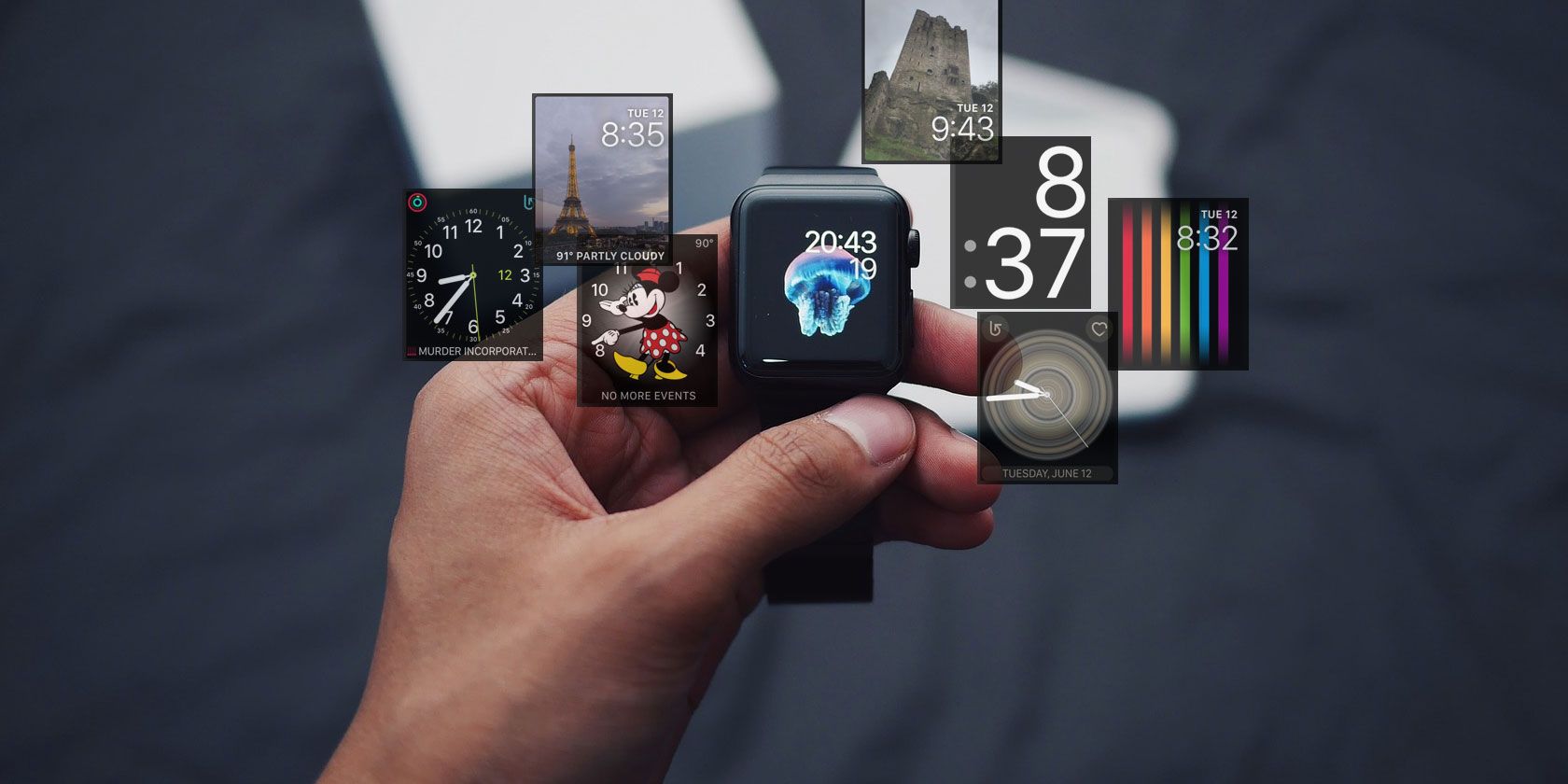
Dal suo arrivo, l'Apple Watch continua a diventare una parte più importante dell'ecosistema iPhone, con miglioramenti sia per l'hardware che per il software dell'equazione.
Il dispositivo indossabile è diventato più utile e potente, specialmente con lo schermo più grande a partire dalla serie 4. Ma probabilmente c'è una grande parte di esso che hai trascurato: il quadrante principale di Apple Watch. Apple include una serie di diverse opzioni tra cui scegliere e personalizzare.
Siamo qui per aiutarti a capire meglio come vedere tutte le diverse opzioni di quadrante dell'orologio, aggiungerle al tuo Apple Watch, come personalizzarle ciascuna con complicazioni o altri tocchi e altro ancora.
Esistono due modi per aggiungere e personalizzare qualsiasi quadrante per il tuo Apple Watch.
Il modo più ovvio è sul dispositivo indossabile stesso. Basta premere a lungo lo schermo su qualsiasi faccia. Scorrendo verso sinistra e destra o utilizzando la corona digitale, verranno mostrati tutti i volti attuali già presenti sull'Apple Watch.
Scorri fino in fondo a sinistra e vedrai l'opzione Nuovo . Premi il pulsante Più e puoi quindi scorrere tutte le diverse opzioni con la Digital Crown o sullo schermo.
È possibile aggiungere più di un tipo di quadrante — come il quadrante Siri — a un orologio contemporaneamente. Quando trovi un volto da aggiungere, basta premere rapidamente per aggiungerlo al tuo Apple Watch. Per personalizzarlo, premere a lungo lo schermo e quindi selezionare Modifica .

Il modo migliore per aggiungere e personalizzare i volti, soprattutto se non conosci l'Apple Watch, è tramite l'app Watch complementare sul tuo iPhone. Apri l'app e seleziona la scheda Face Gallery nella parte inferiore dello schermo. Tutti i volti possono essere visualizzati sullo schermo più grande dell'iPhone.
Scorri verso il basso per vedere tutti i volti disponibili. Puoi anche scorrere a sinistra su una scelta specifica per vedere alcune opzioni evidenziate che sono già personalizzate.
Quando trovi un'opzione che desideri aggiungere all'orologio, tocca semplicemente il quadrante. La pagina successiva fornisce una breve descrizione della scelta e consente di vedere le diverse opzioni di colore, stile e complicazione. Premi Aggiungi per inviare l'opzione viso al tuo Apple Watch.
Se desideri eliminare un volto, hai due modi diversi per eseguire l'operazione. Su Apple Watch, premi a lungo sul quadrante e scorri verso l'alto. Dovrai quindi selezionare il pulsante Rimuovi .
Nell'app Watch, seleziona la scheda My Watch . Nella sezione I miei volti , seleziona Modifica . Scegli l'icona rossa meno sulla faccia da rimuovere e quindi premi il testo Rimuovi sul lato destro come conferma finale.
Insieme all'ampia varietà di quadranti disponibili — tutto, da opzioni visivamente belle a opzioni più pratiche — ci sono molti altri modi per personalizzare ogni opzione di quadrante.
Il modo principale per personalizzare un quadrante è con complicazioni. Se non hai ancora familiarità con le complicazioni, sono di gran lunga il modo migliore per interagire con l'orologio. Ma ironicamente, la funzione è qualcosa di cui molti indossatori di Apple Watch non approfittano .
Esistono diverse opzioni di complicazione sia da Apple che da sviluppatori di terze parti. Dovrai avere l'app corrispondente installata sul tuo iPhone per utilizzare la complicazione sull'orologio.
La maggior parte delle complicazioni mostra piccole informazioni, come un punteggio sportivo o le condizioni meteorologiche attuali, in modo da poterle visualizzare facilmente sul quadrante. Molte app ti consentono persino di selezionare quali informazioni visualizzare sullo schermo di Apple Watch.
Puoi visualizzare l'intero elenco di app che forniscono complicazioni selezionando Complicazioni nella scheda Il mio orologio dell'app per iPhone. Puoi eliminare la complicazione di un'app selezionando Modifica e quindi premendo l'icona Meno a sinistra della selezione. Premi Rimuovi sul lato destro per completare l'attività.
Per aggiungere o modificare una complicazione su un viso, premi a lungo il quadrante dell'Apple Watch e seleziona Modifica . Scegli un punto di complicanza specifico e passerai a un elenco di tutte le complicazioni disponibili tra cui scegliere. Usa la Digital Crown o scorri verso l'alto e verso il basso per vedere tutte le opzioni delle tue app.

Quando hai finito di selezionare le complicazioni, come quelle dal nostro elenco delle migliori complicazioni di Apple Watch , basta premere di nuovo la corona digitale per salvare le modifiche e tornare alla faccia.
Per impostare complicazioni nell'app Watch, seleziona un viso nella sezione I miei volti della scheda My Watch . Scorri verso il basso per visualizzare le diverse opzioni di complicazione per il viso.
Oltre alla personalizzazione del quadrante, le complicazioni forniscono un altro grande vantaggio. Usando le complicazioni, puoi davvero personalizzare il tuo orologio come preferisci con le informazioni più importanti in primo piano e al centro.
A partire da watchOS 7, le complicazioni del quadrante hanno fatto un grande passo avanti. Ora puoi creare un quadrante con più complicazioni da un'unica app.
Finché l'app supporta questa funzione, è un ottimo modo per personalizzare un volto per un periodo di tempo specifico dell'attività. Ad esempio, puoi creare una faccia con solo le informazioni di un'app meteo per visualizzare più punti dati come temperatura, vento, umidità e altro.
Altri modi per personalizzare un volto, a seconda della scelta, includono la selezione di colori, stili di carattere e altro ancora diversi. Ad esempio, su un numero di volti tra cui Colore , Modulare e Sfumato , puoi selezionare i colori che si abbinano alla tonalità del tuo cinturino sportivo Apple Watch.
Con solo un po 'di lavoro, puoi aggiungere e personalizzare un perfetto quadrante di Apple Watch. Questo dovrebbe rendere la tua esperienza con il dispositivo indossabile ancora migliore.
Se desideri sfruttare tutto il potenziale di quel dispositivo ordinato al tuo polso, assicurati di dare un'occhiata ad alcune delle migliori app di Apple Watch .
E una volta che hai imparato a personalizzare l'aspetto, ci sono un certo numero di bellissimi volti di Apple Watch tra cui scegliere.

